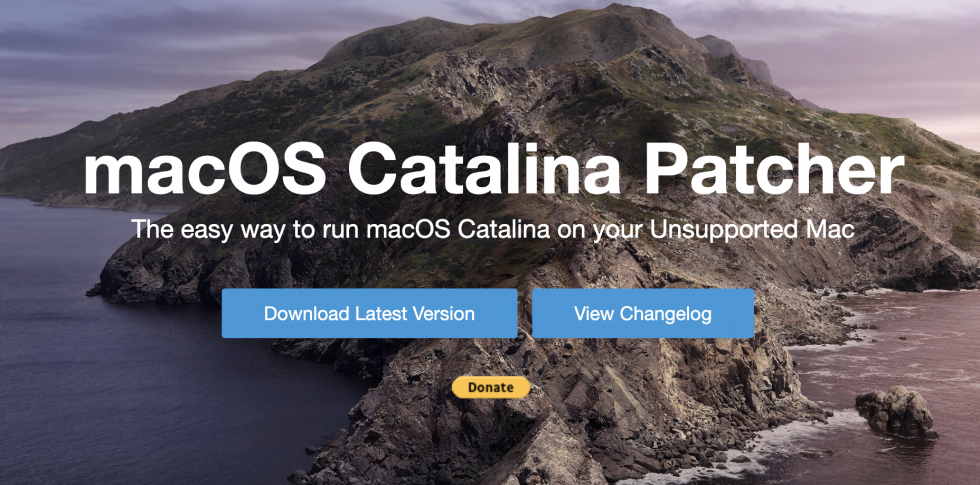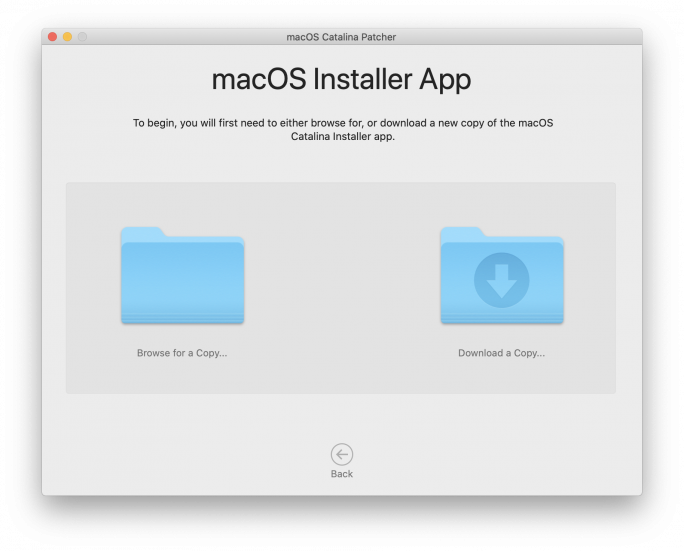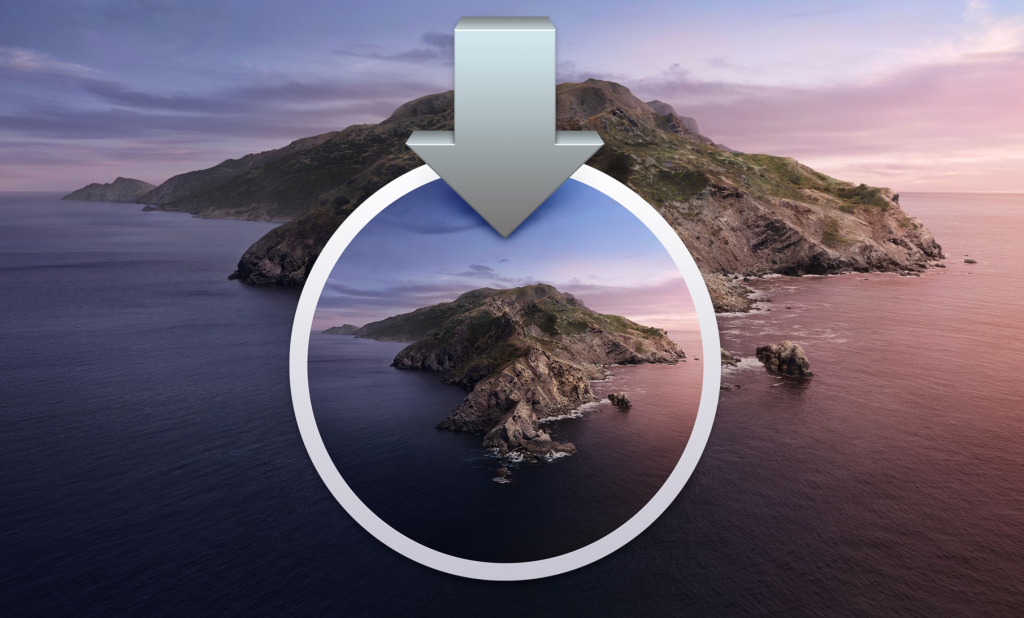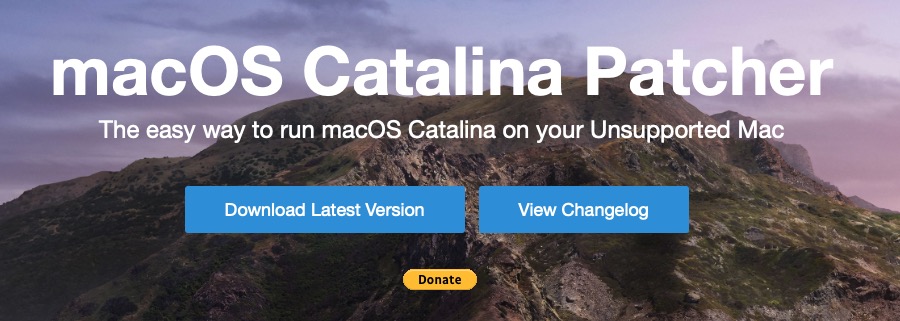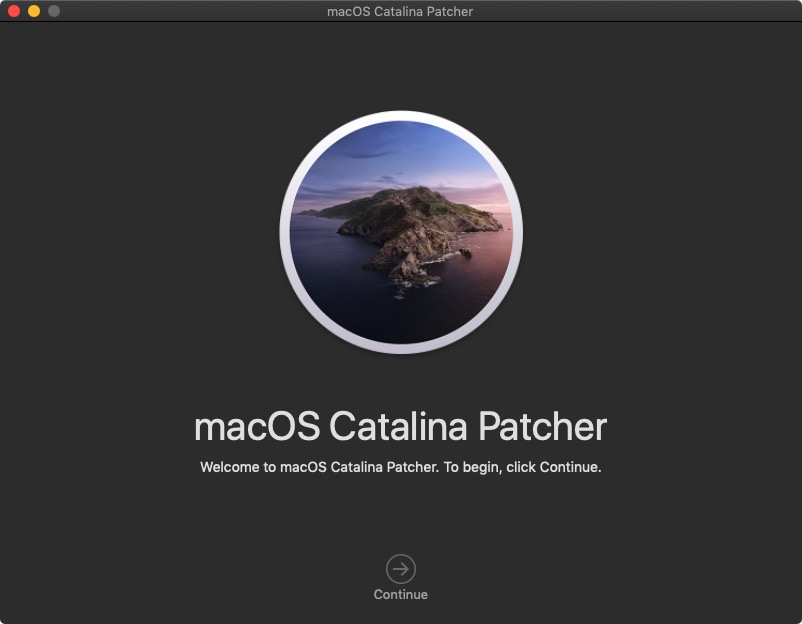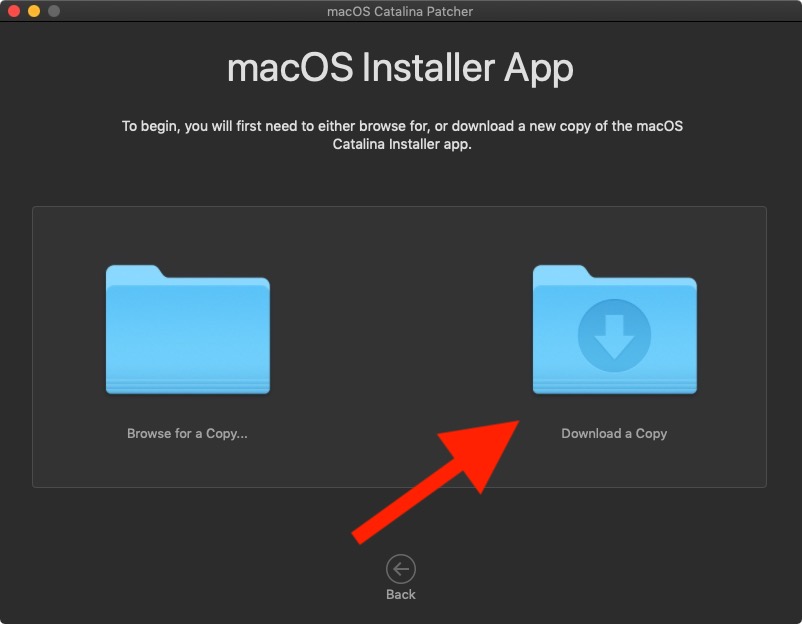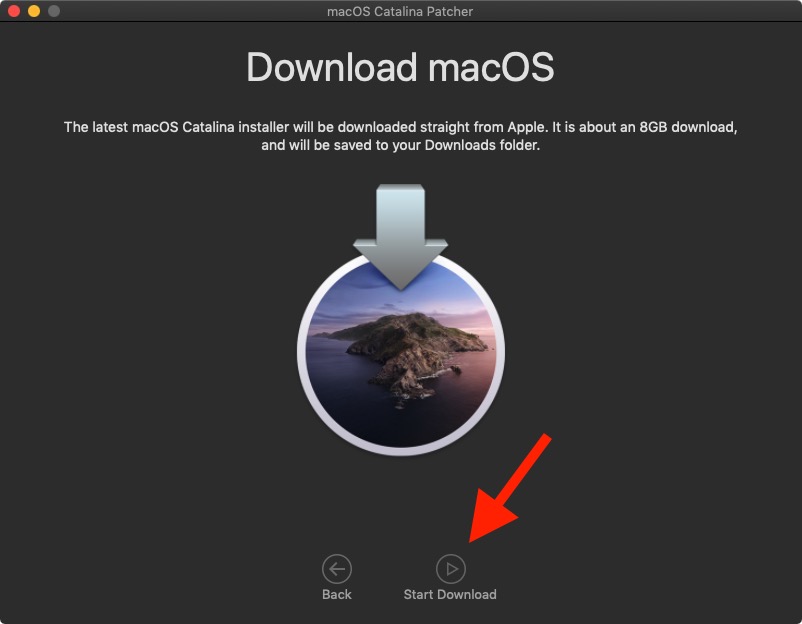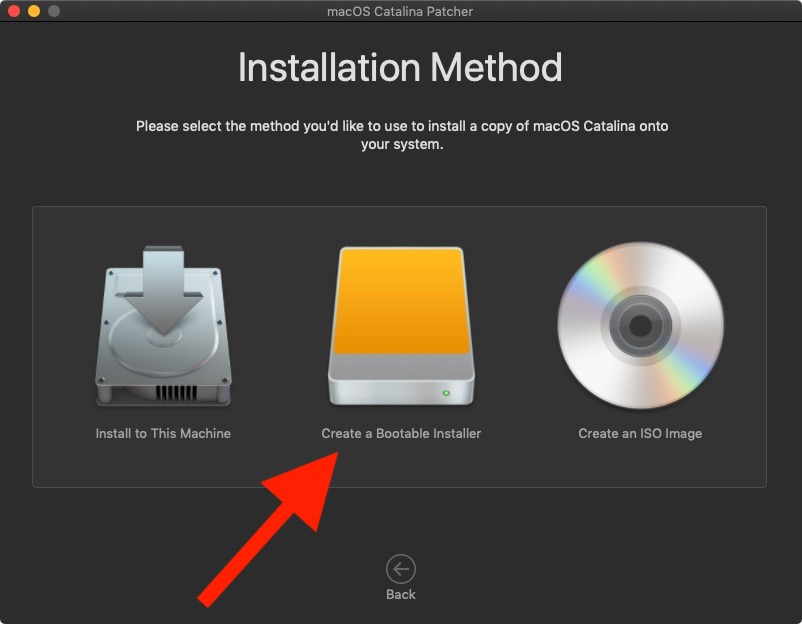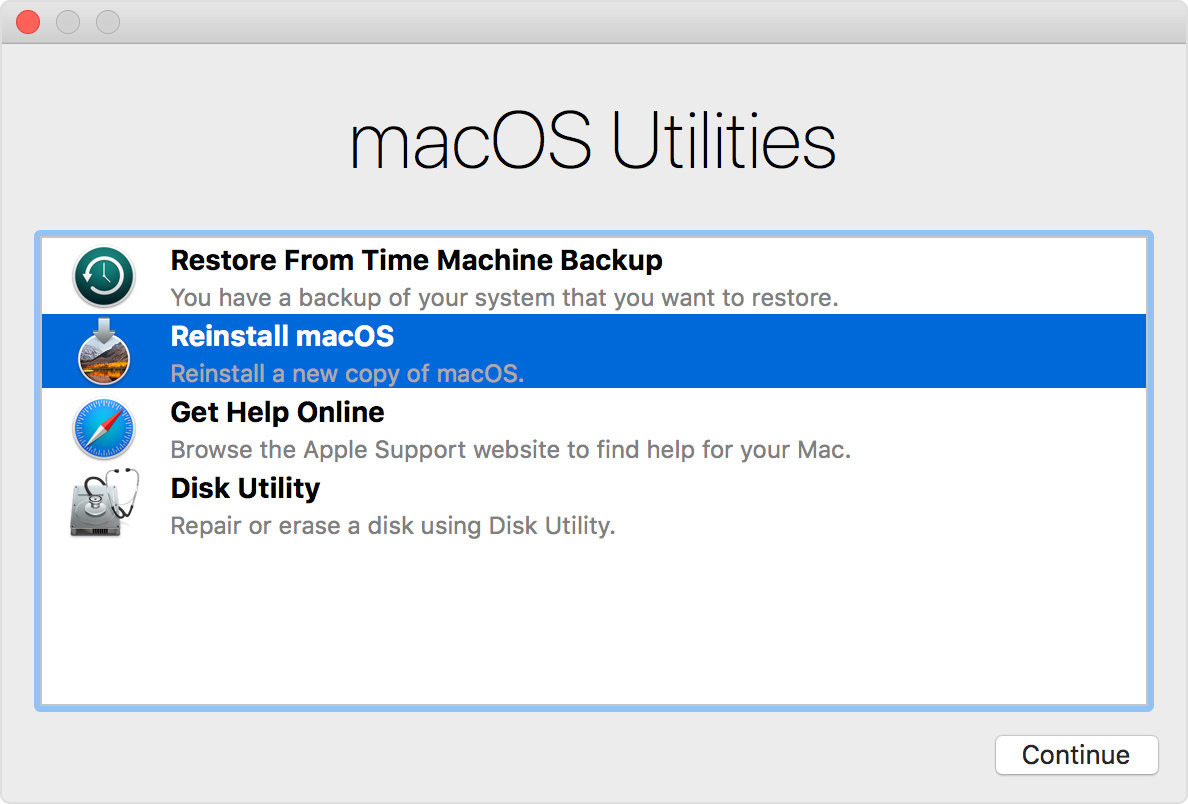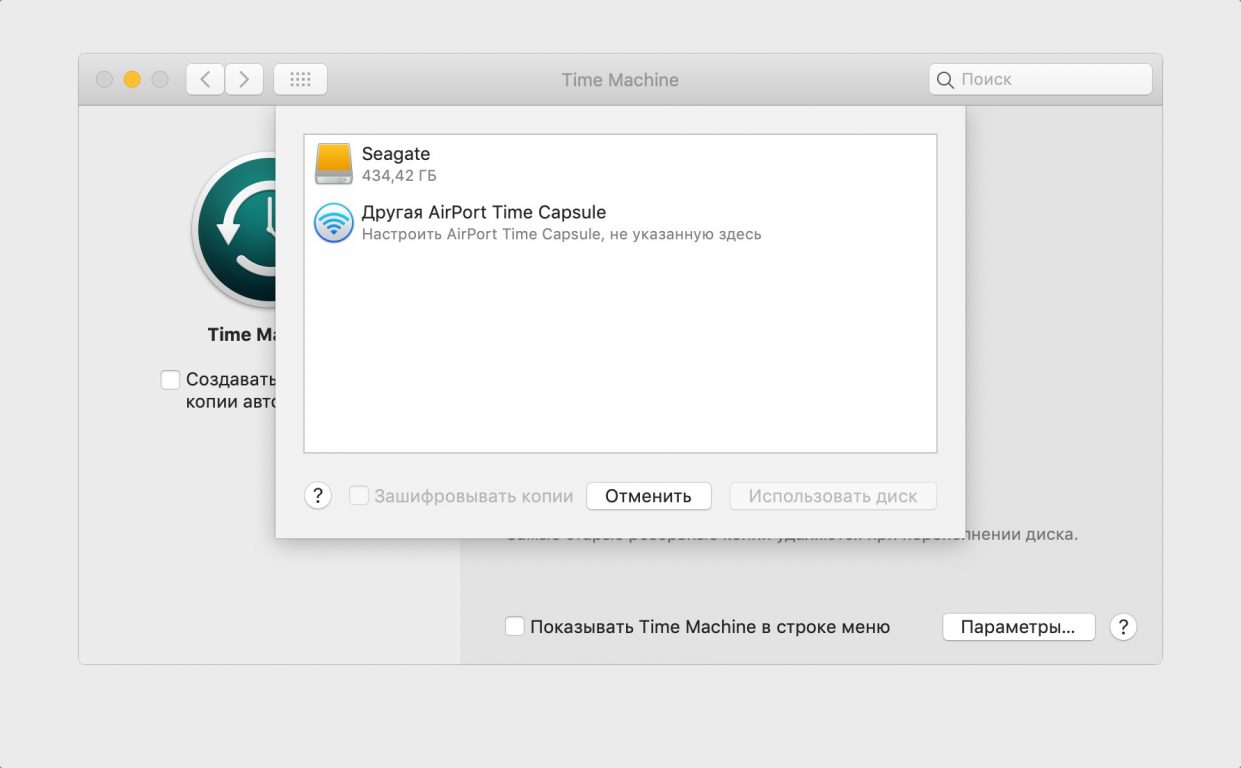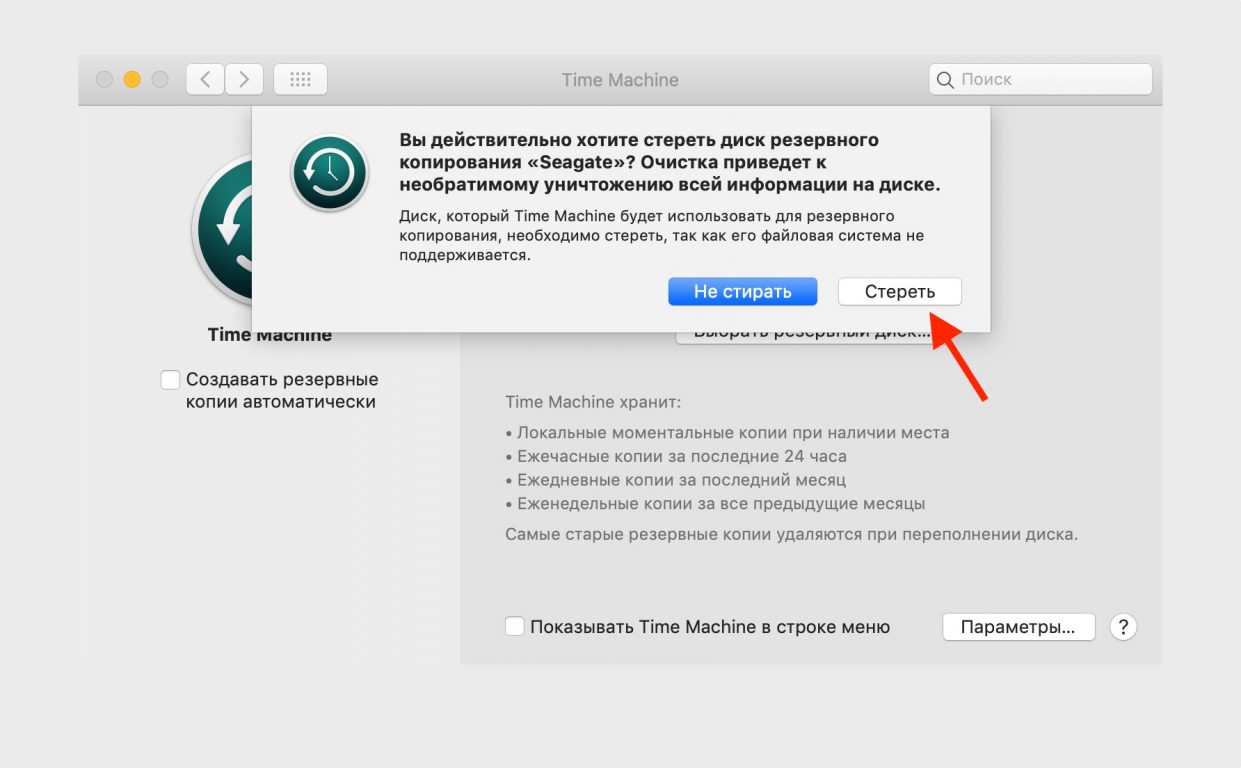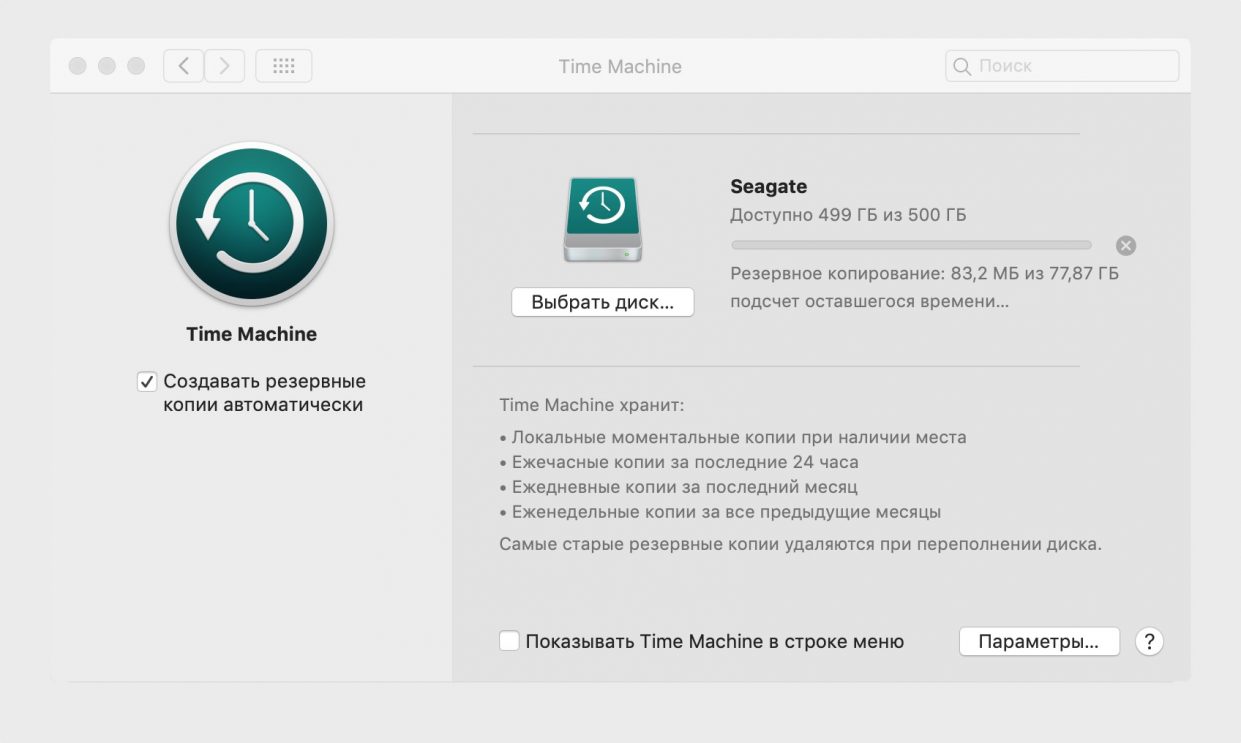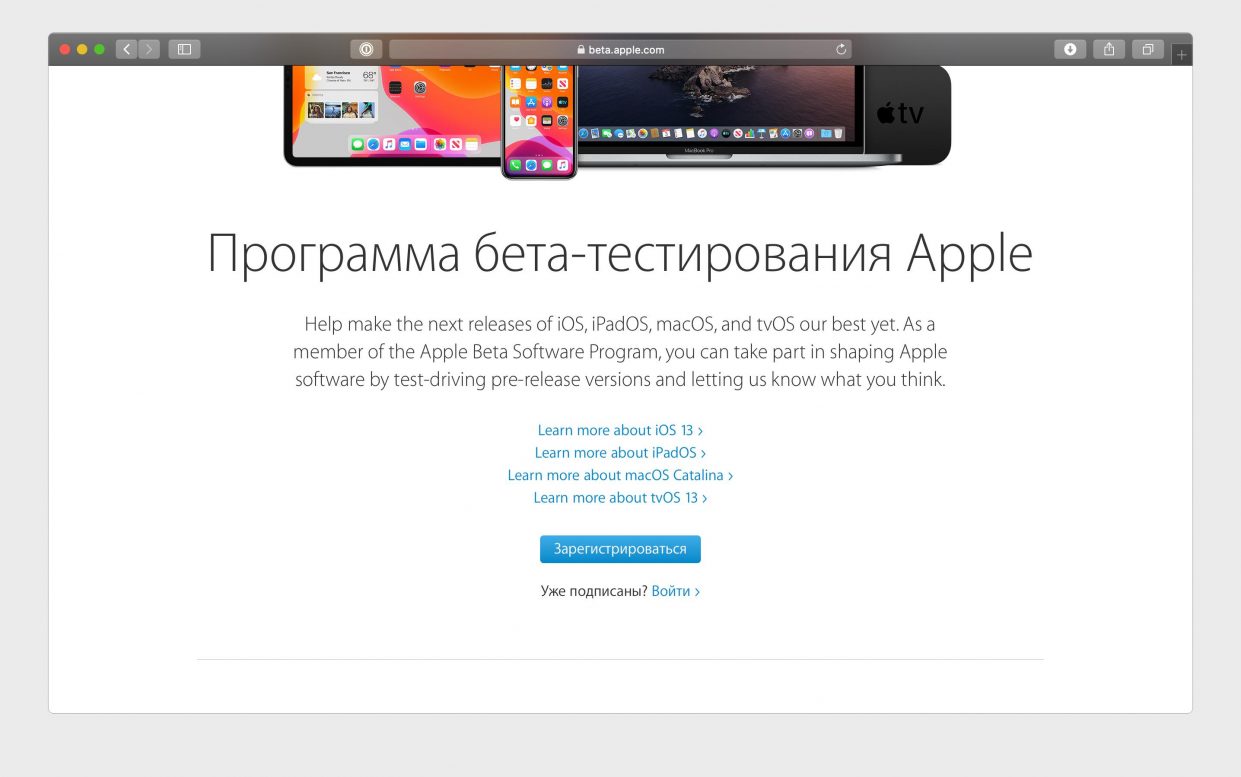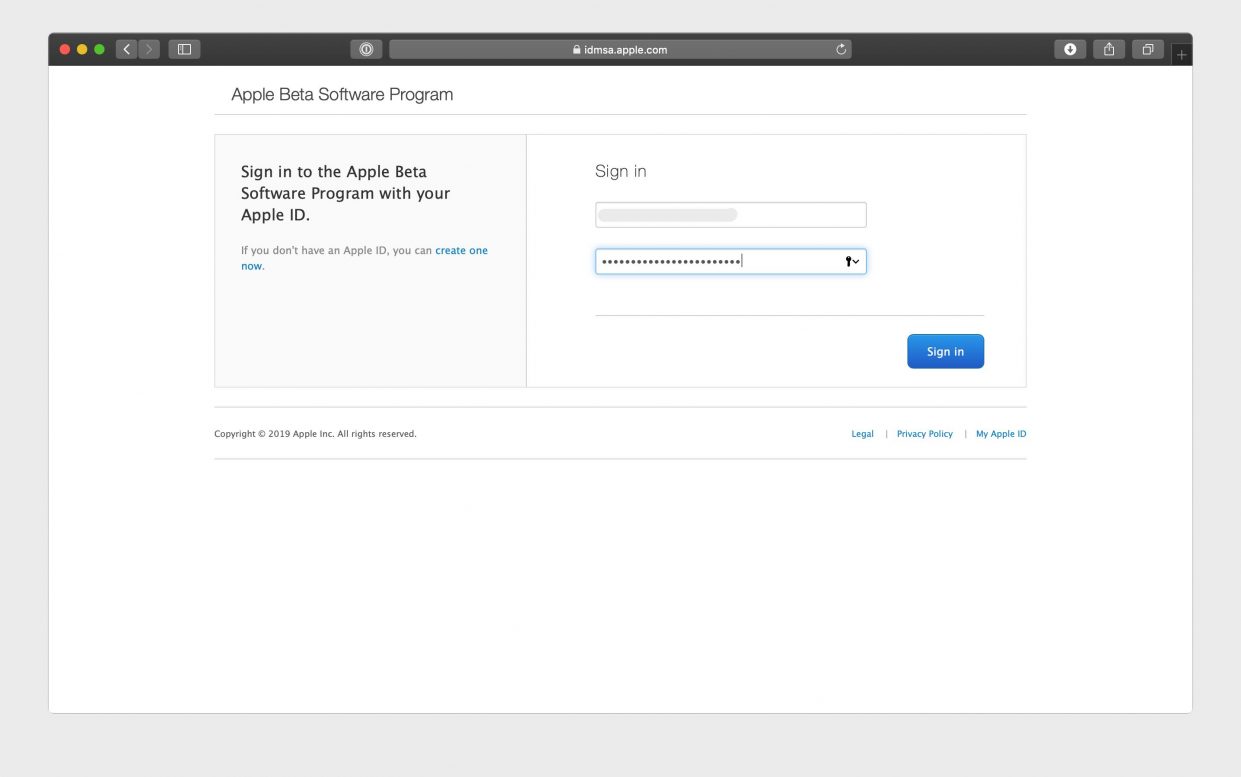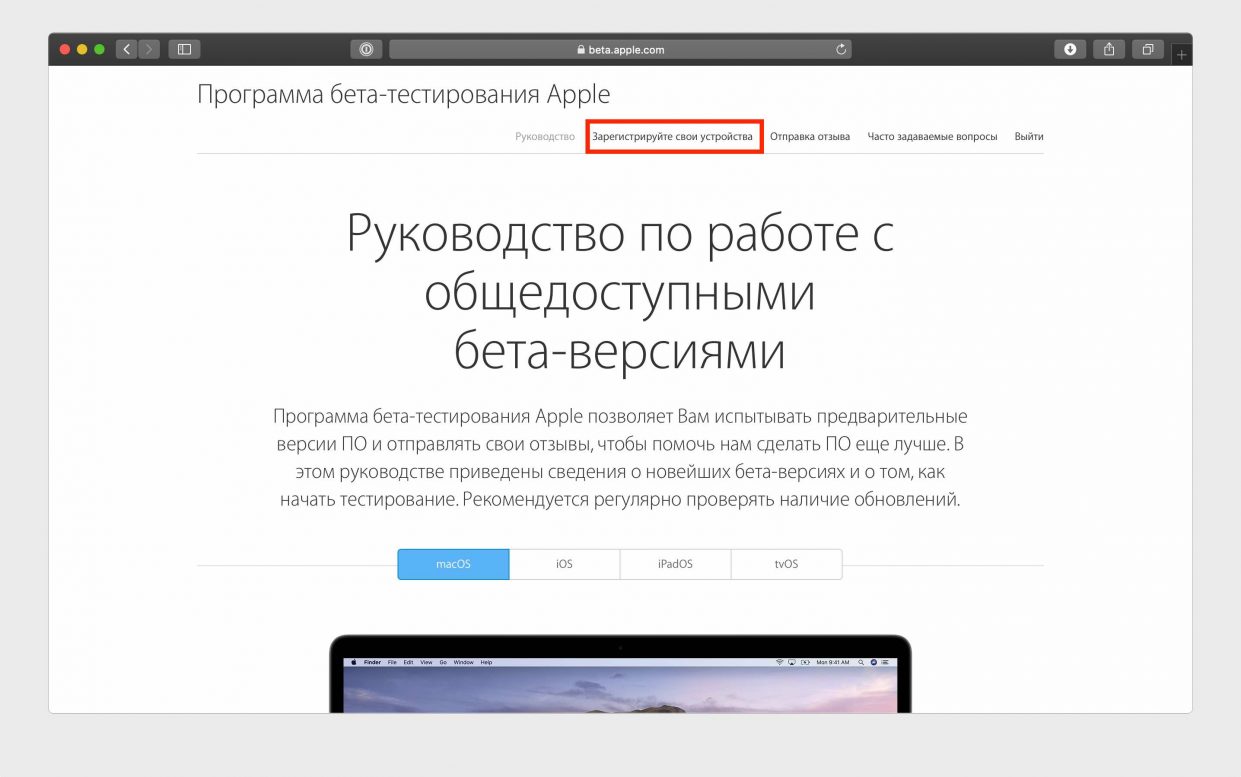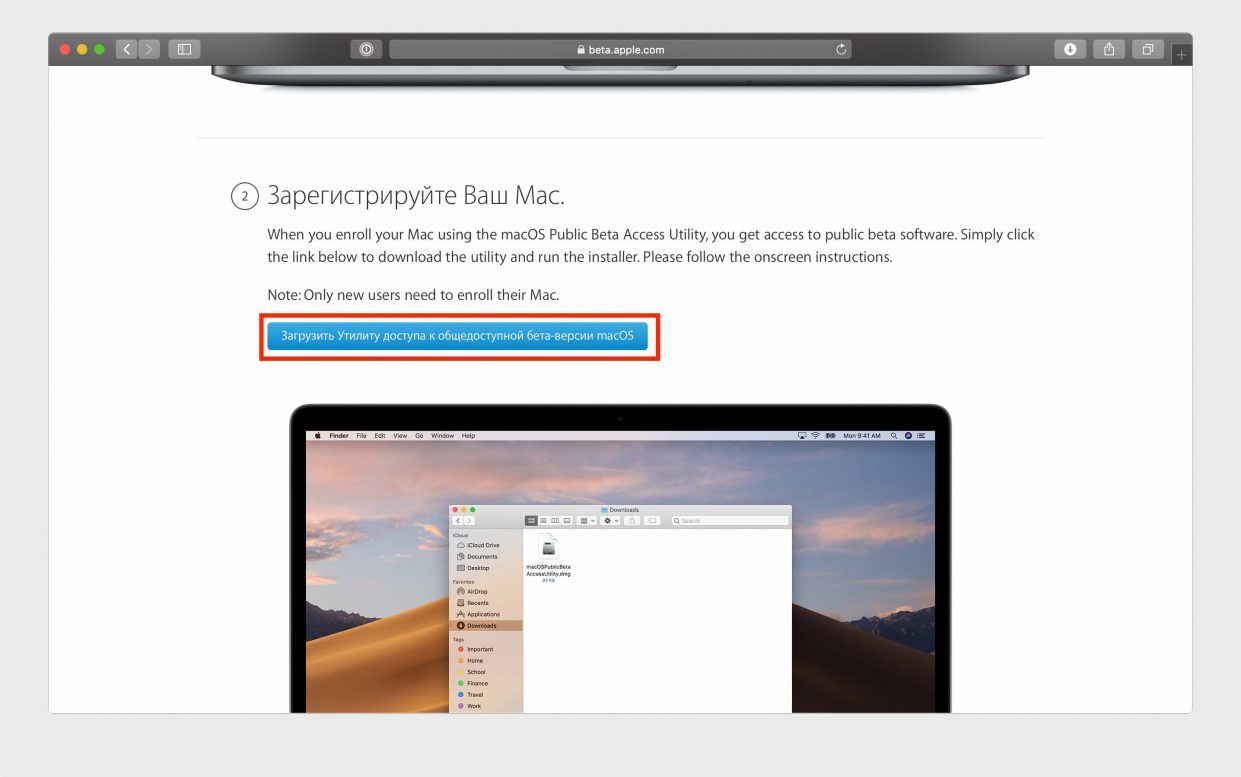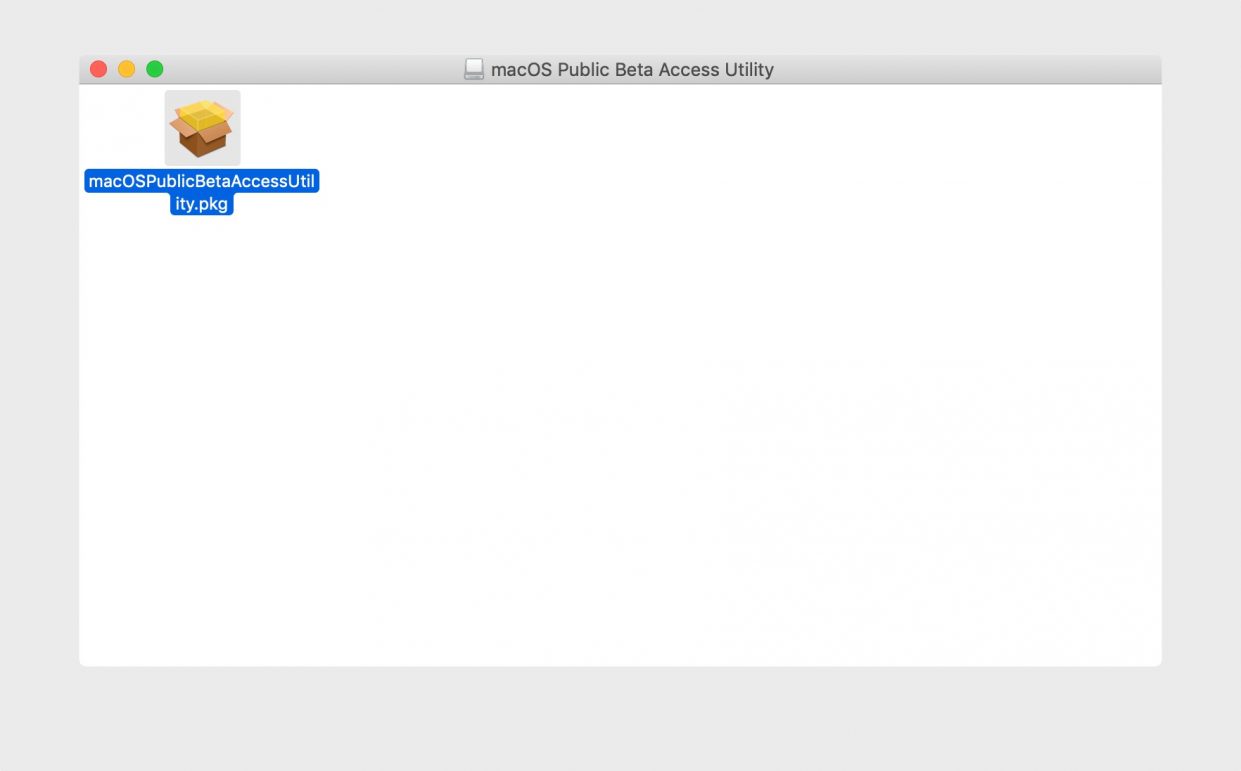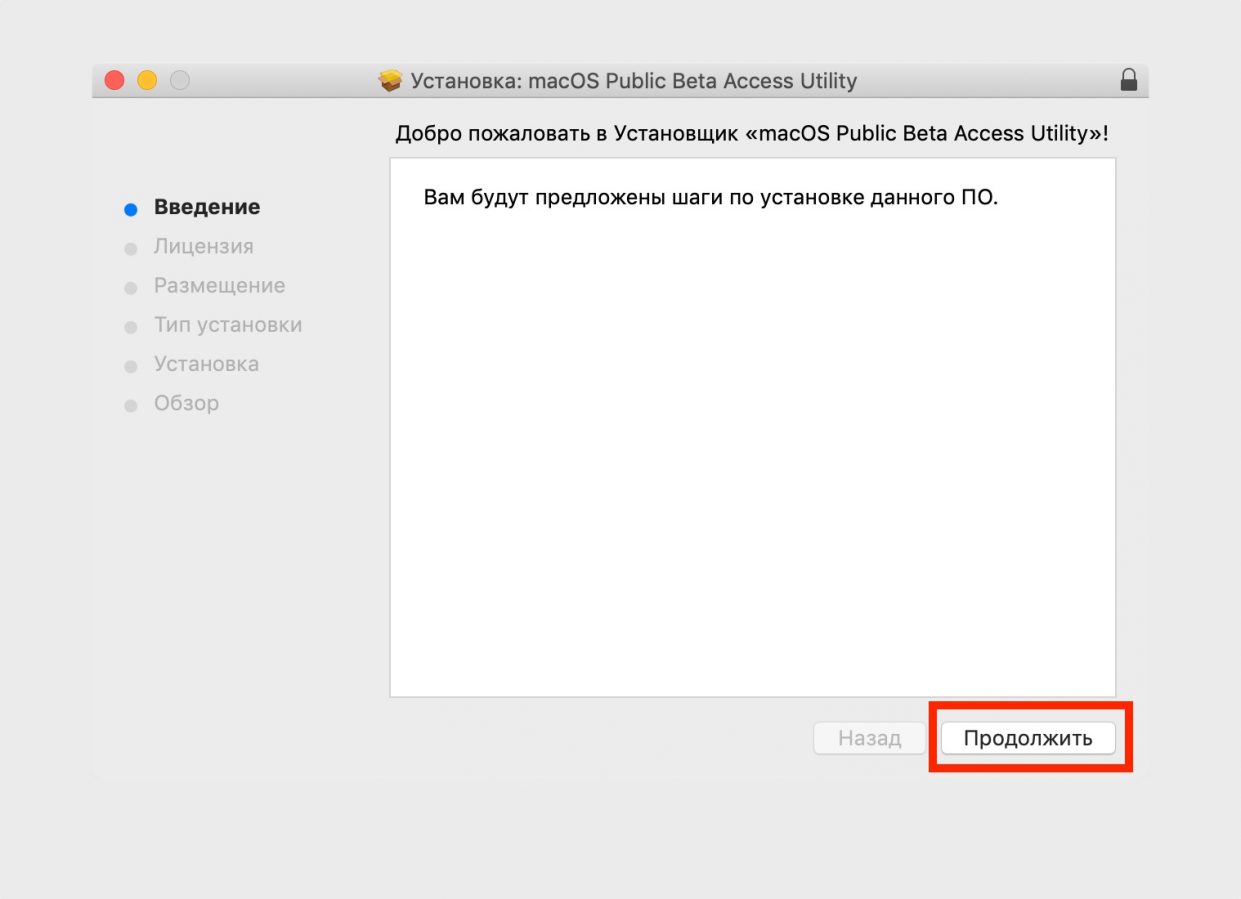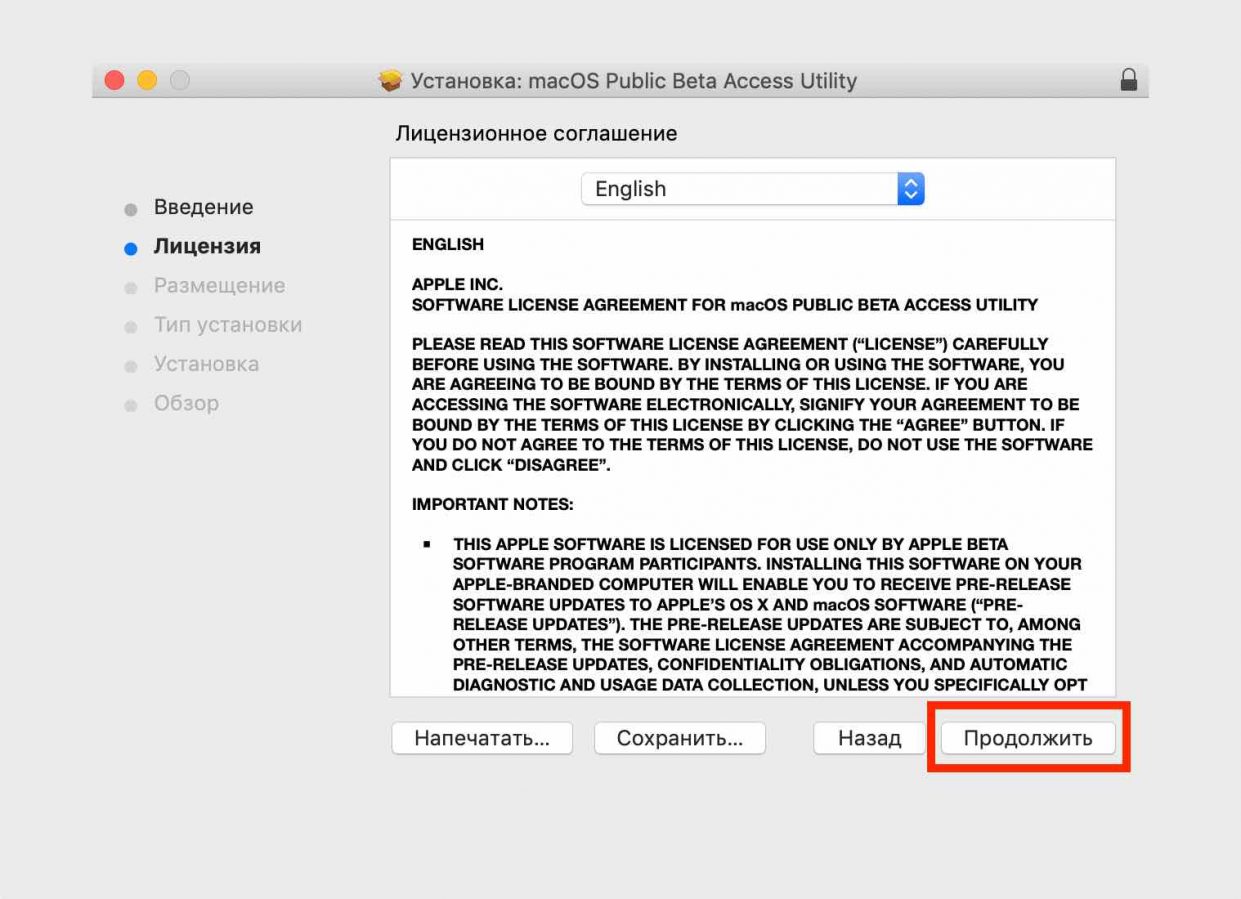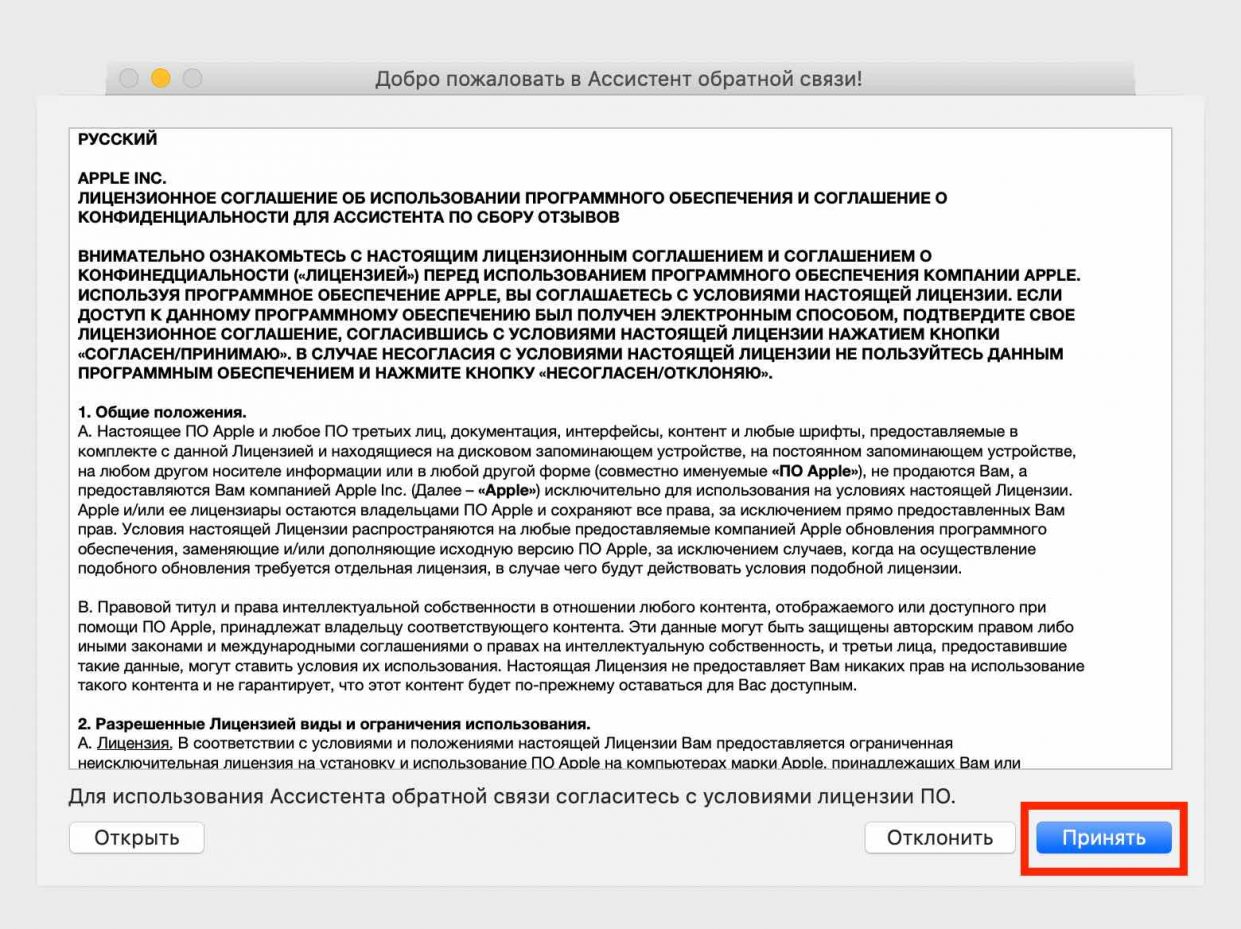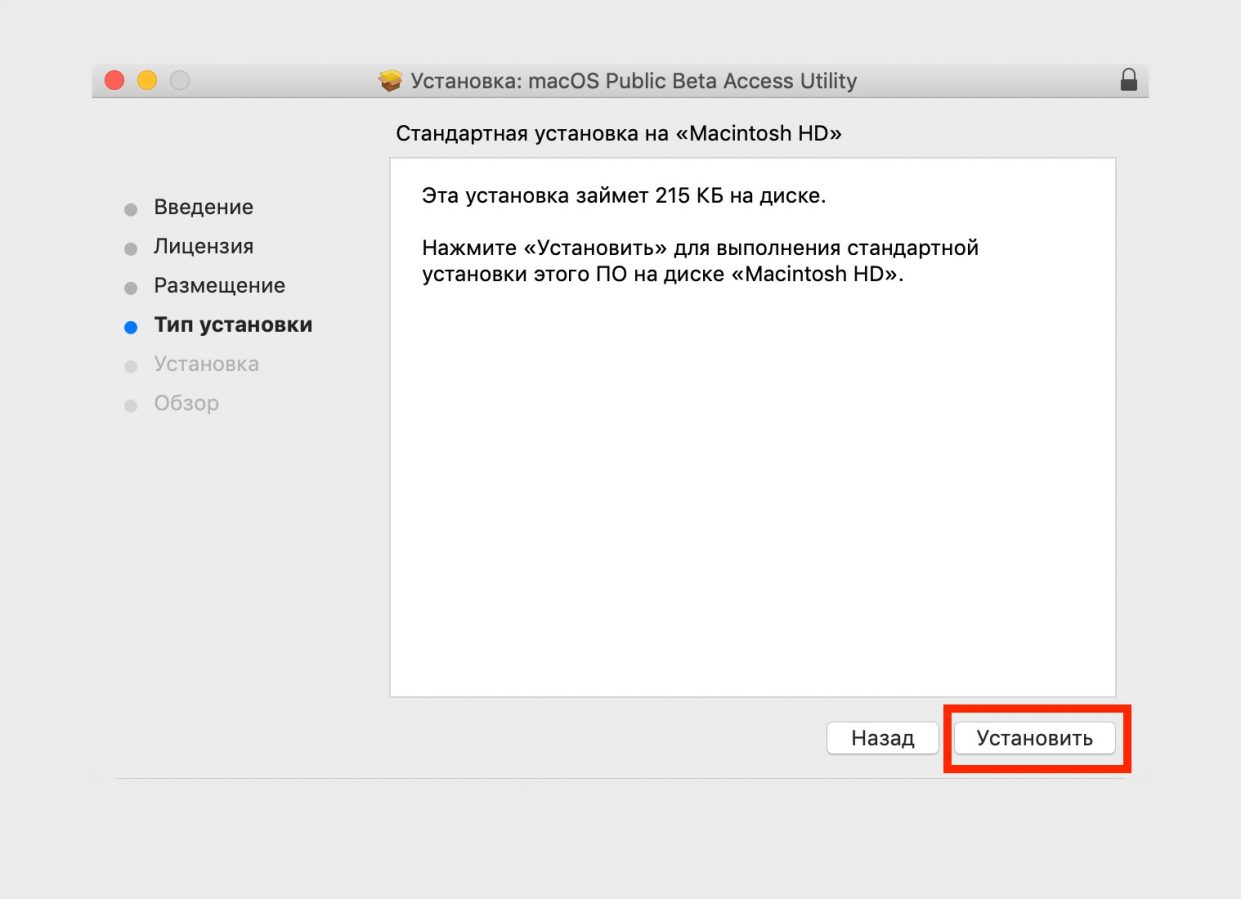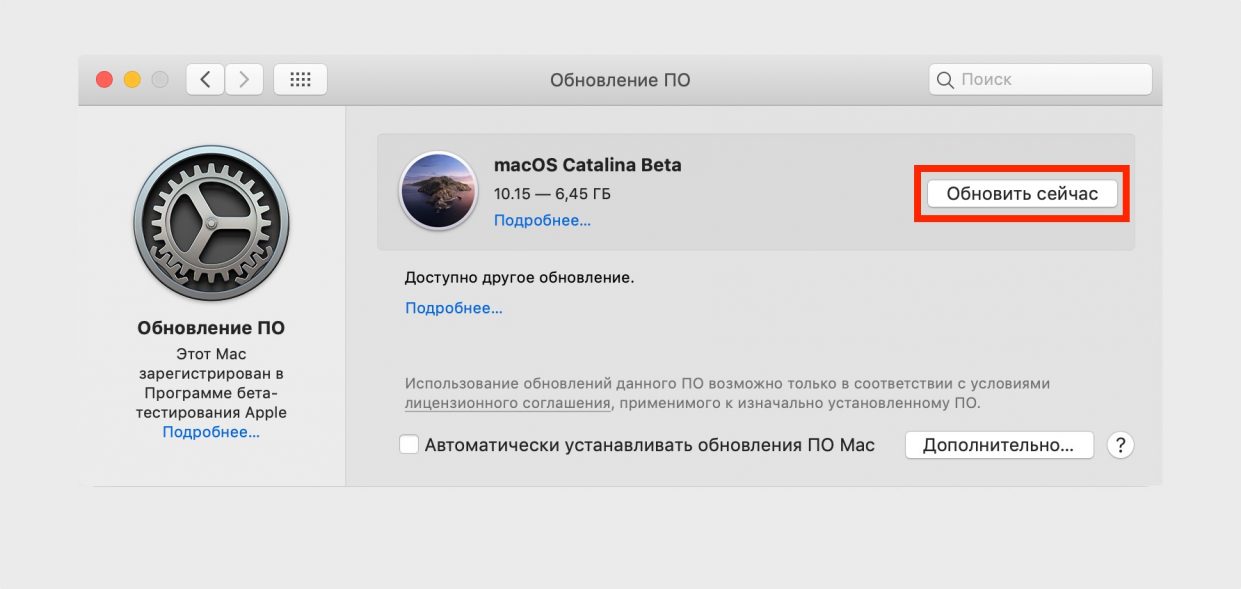- Как установить macOS Catalina на старые Mac
- Как установить macOS Catalina на неподдерживаемые Mac
- Как установить публичную бета-версию macOS Catalina
- Какие Mac поддерживают macOS Catalina
- Что надо сделать перед установкой
- Как создать резервную копию в Time Machine
- Как установить публичную бета-версию macOS Catalina
- Как удалить профиль для установки бета-версии macOS Catalina
- Как скачать и установить macOS Catalina
- 1. Убедитесь, что ваше устройство совместимо
- 2. Сделайте резервную копию вашего Mac перед обновлением до macOS Catalina
- 3. Загрузите macOS Catalina из App Store
- Установка macOS Catalina на неподдерживаемые «маки»
- Early-2008 or newer Mac Pro, iMac, or MacBook Pro:
- Late-2008 or newer MacBook Air or Aluminum Unibody MacBook:
- Early-2009 or newer Mac Mini or white MacBook:
- Early-2008 or newer Xserve:
Как установить macOS Catalina на старые Mac
macOS Catalina можно установить даже на неподдерживаемые компьютеры
В начале июня Apple анонсировала свою новую настольную операционную систему – macOS Catalina. Обновление вышло на редкость удачным – компания избавилась от iTunes, представила проект универсальных приложений, а также улучшила взаимодействие Mac и iPad. Всё это, конечно, круто – но что делать владельцам неподдерживаемых Mac?
Решение простое – воспользоваться неофициальным способом установки macOS Catalina. Благо, такой уже есть.
Согласно Apple, macOS Catalina поддерживается только этими компьютерами:
- MacBook (начало 2015 или новее);
- MacBook Air (середина 2012 или новее);
- MacBook Pro (середина 2012 или новее);
- iMac (конец 2012 или новее);
- Mac Mini (конец 2012 или новее);
- Mac Pro (середина 2010 или новее);
- iMac Pro (конец 2017).
Все остальные компьютеры поддержку macOS Catalina не получили. Впрочем, теперь это не проблема. Силами энтузиаста Dosdude1 была разработана специальная утилита для установки системы на старые компьютеры. Заявлена поддержка следующих Mac:
- MacBook Pro (начало 2008 и новее);
- Mac Pro (начало 2008 и новее);
- iMac (начало 2008 и новее);
- MacBook и MacBook Air (конец 2008 и новее);
- Mac Mini (начало 2009 и новее).
Процесс подготовки и установки совсем несложный.
- Переходим на официальный сайт разработчика. Скачиваем патч macOS Catalina Patcher;
- После загрузки образа, переносим патч в папку «Приложения» и запускаем его;
- Подключаем USB-накопитель и скачиваем образ macOS Catalina через App Store или любым другим способом;
- Запустив утилиту, указываем на скачанный образ. Начнётся процесс подготовки загрузочной флешки. Следует иметь в виду, что все данные на накопителе будут потеряны;
- Патч внесёт необходимые изменения, чтобы macOS Catalina работала на старых Mac. После завершения процедуры подготовки, можно приступить к установке самой macOS;
- Перезагружаем Mac, удерживая клавишу Option – вплоть до появления окна выбора накопителя. Выбираем нашу флешку и производим установку системы. Всё готово!
Поставьте 5 звезд внизу статьи, если нравится эта тема. Подписывайтесь на нас Telegram , ВКонтакте , Instagram , Facebook , Twitter , YouTube .
Источник
Как установить macOS Catalina на неподдерживаемые Mac
Зачастую с выходом новой версии macOS компания Apple оставляет за бортом некоторые старые Mac. И с выходом Catalina так и случилось: теперь поддерживаются устройства 2012 года и новее. При этом, очевидно, по производительности некоторые модели 2011 года (например, тот же MacBook 15″) быстрее простеньких MacBook с процессорами Core m без активного охлаждения, поэтому урезание поддержки точно не связано с быстродействием старых моделей.
И сторонние разработчики подтвердили это, создав инструмент под названием DosDude Catalina Patcher, который позволяет неофициально установить последнюю версию macOS на многие неподдерживаемые Mac (весь список есть на сайте). При этом стоит понимать, что некоторые функции (например, Sideсar) могут не заработать, а сама система может быть нестабильной или медленной.
Сама инструкция не очень сложна. Для начала скачайте сам патчер по ссылке выше:
Щелкните правой кнопкой мыши на приложение Catalina Patcher и выберите опцию «Открыть», после чего в самой программе дважды нажмите на кнопку «Продолжить»:
Выберите опцию «Скачать копию»:
Нажмите на кнопку «Начать загрузку». Сам образ весит 7 ГБ, так что его закачка потребует некоторого времени:
После загрузки подключите к вашему Mac флешку, предварительно отформатированную в Mac OS Extended (журналируемый). В способах установки выберите опцию «Создать загружаемый установщик»:
Выберите свою флешку в списке и нажмите на кнопку «Старт», после чего дождитесь, пока образ не зальется на флешку.
Далее вам нужно перезагрузиться и после звука включения удерживать нажатой кнопку Option, чтобы попасть в стандартное меню, где можно переустановить macOS. Если на вашем Mac в настоящее время установлена версия macOS, предшествующая High Sierra или Mojave, вам необходимо отформатировать накопитель в файловую систему APFS перед установкой Catalina. Для этого перейдите в Дисковую утилиту, выберите системный том и нажмите на пункт «Стереть», затем выберите формат APFS. Если ваш накопитель уже работает на APFS, просто выберите пункт «Переустановить macOS» в окне «Утилиты macOS» и следуйте инструкциям по установке новой версии macOS на ваш Mac:
При этом стоит понимать, что Apple может выпустить обновление для Catalina, которое сделает невозможным работу патчера, так что такой способ не идеален, но все еще он на данный момент позволяет попробовать новейшую версию ОС на старых Mac.
Источник
Как установить публичную бета-версию macOS Catalina
Сегодня Apple выпустила первую публичную бета-версию macOS Catalina. Теперь ее может установить любой желающий. Сейчас расскажем как это сделать.
Какие Mac поддерживают macOS Catalina
▪️ MacBook 2015 года и новее
▪️ MacBook Air 2012 года и новее
▪️ MacBook Pro 2012 года и новее
▪️ iMac 2012 года и новее
▪️ iMac Pro
▪️ Mac Pro 2013 года и новее
▪️ Mac mini 2012 года и новее
Что надо сделать перед установкой
ВАЖНО: обязательно сделайте полную резервную копию Mac через Time Machine перед установкой!
Иначе вы не сможете вернуться на macOS Mojave или другую предыдущую версию macOS после установки macOS Catalina
Особенно это важно для владельцев Mac с чипом T2:
▪️MacBook Air 2018
▪️iMac Pro
▪️MacBook Pro 2018-2019
▪️Mac Mini 2018
На этих Mac фактически недоступна установка macOS и вообще загрузка с внешних носителей без сложной процедуры разблокировки.
Короче говоря, обязательно сделайте резервную копию. Мы вас предупредили.
Как создать резервную копию в Time Machine
1. Подключите внешний жесткий диск к Mac. Желательно, чтобы объем внешнего накопителя был не меньше, чем встроенного Mac, чтобы влезли все данные.
2. Откройте Системные настройки → Time Machine.
3. Нажмите «Выбрать системный диск».
4. В открывшемся окне выберите ваш жесткий диск.
5. Система предложит отформатировать. Согласитесь и нажмите кнопку «Стереть».
6. После этого macOS приступит к резервному копированию данных.
Как установить публичную бета-версию macOS Catalina
2. Нажмите зарегистрироваться и введите свой Apple ID.
3. Нажмите кнопку «Зарегистрировать свои устройства».
4. Нажмите на кнопку «Загрузить утилиту доступа к общественной бета-версии macOS».
5. Откройте и установите загруженный файл.
6. После этого вам предложат зарегистрироваться в «Ассистенте обратной связи», чтобы сообщать о багах в системе. Это делать необязательно.
7. Теперь откройте Системные настройки → Обновление ПО и там появится macOS Catalina. Осталось нажать кнопку «Обновить сейчас», чтобы системы скачалась и установилась.
Если у вас macOS High Sierra или более старая версия системы, то обновление macOS Catalina появится в Mac App Store.
Как удалить профиль для установки бета-версии macOS Catalina
1. Откройте Системные настройки → Обновление ПО.
2. Нажмите кнопку «Подробнее…» под надписью «Этот Mac зарегистрирован в Программе бета‑тестирования Apple».
3. В появившемся окне нажмите кнопку «Настройки по умолчанию» и введите системный пароль.
Источник
Как скачать и установить macOS Catalina
10.10.2019, 14:04 11.1k Просмотров 1 Comment
Добро пожаловать в наше руководство по загрузке и установке macOS Catalina, также известной как macOS 10.15.
Apple официально выпустила финальную версию MacOS Catalina, что означает, что любой, у кого есть совместимый Mac или MacBook, теперь может безопасно установить систему на свое устройство.
Как и в предыдущих версиях macOS, macOS 10.15 – это бесплатное обновление, которое содержит ряд интересных новых функций. Процесс установки обновления довольно прост, но, как и в случае любого крупного обновления ОС, существуют определенные риски и способы их снижения.
Итак, прочитайте наше руководство о том, как загрузить и установить macOS 10.15, где мы расскажем вам о каждом шаге, чтобы сделать этот процесс максимально простым и плавным.
1. Убедитесь, что ваше устройство совместимо
Перед загрузкой и установкой macOS 10.15 вам необходимо убедиться, что Mac или MacBook, на который вы устанавливаете его, смогут запустить это программное обеспечение.
Хорошей новостью является то, что если у вас установлен MacOS 10.14 Mojave на вашем Mac или MacBook, вы сможете запустить и macOS 10.15 Catalina.
Вот полный список MacOS Catalina-совместимых устройств:
- 12-дюймовый MacBook (2015 и позже)
- MacBook Air (2012 и позже)
- MacBook Pro (2012 и более поздние версии)
- Mac mini (2012 и позже)
- iMac (2012 и позже)
- iMac Pro (2017)
- Mac Pro (2013 и позже)
2. Сделайте резервную копию вашего Mac перед обновлением до macOS Catalina
Всякий раз, когда вы переходите на новую свежевышедшею операционную систему, мы настоятельно рекомендуем создавать резервные копии файлов на вашем Mac. Поэтому, если что-то пойдет не так, вы сможете быстро восстановить свой прежний режим работы.
Итак, перед загрузкой и установкой macOS 10.15 a убедитесь, что на вашем Mac есть резервная копия.
3. Загрузите macOS Catalina из App Store
Вы можете скачать и установить macOS Catalina из App Store на вашем Mac. Откройте App Store в вашей текущей версии macOS, затем найдите macOS Catalina.
Нажмите кнопку для установки, и когда появится окно, нажмите «Продолжить», чтобы начать процесс.
Вы также можете посетить веб-сайт macOS 10.15, на котором есть ссылка для загрузки и установки программного обеспечения на совместимые устройства. Программа загрузит macOS Catalina в вашу папку «Приложения». После завершения откроется установщик, и вы можете следовать инструкциям на экране, чтобы установить macOS Catalina на ваш Mac.
Вас могут попросить войти от имени администратора во время процесса, поэтому убедитесь, что пароль у вас под рукой.
Источник
Установка macOS Catalina на неподдерживаемые «маки»
С выходом macOS Catalina 10.15 список устаревших моделей «маков» снова расширился. Однако, если ваш компьютер официально и не поддерживает новую операционную систему, это ещё не значит что её туда не получится вкорячить.
Ранее я уже рассказывал про установку OS X Yosemite на неподдерживаемых компьютерах Mac . Для этих целей энтузиастами были разработаны сразу два проекта macOS Extractor и MacPostFactor .
Сегодня у нас будет и железо посвежее и ставить будем последнюю на сегодняшний день версию macOS. Следует ли вообще устанавливать Catalina на неподдерживаемые «маки» каждый определяет для себя сам и раз уж вы зашли сюда, значит решение уже принято.
Не стоит забывать, что производительность свежей системы на устаревшем железе, скорее всего, будет не на высоте, а некоторые фишки могут не работать вовсе. Например функция Sidecar (использование iPad в качестве второго дисплея) совместима только с конкретными моделями Mac.
Довольно предисловий. Скорее всего вы продвинутый пользователь и знаете что делаете. Перейдя по ссылке вы сможете скачать утилиту Dosdude Catalina Patcher , которая вносит необходимые изменения в инсталлятор macOS Catalina.
Вот полный список моделей, на которые можно установить MacOS Catalina с помощью инструмента DosDude:
Early-2008 or newer Mac Pro, iMac, or MacBook Pro:
- MacPro3,1
- MacPro4,1
- MacPro5,1
- iMac8,1
- iMac9,1
- iMac10,x
- iMac11,x (системы с графическими ядрами AMD Radeon HD 5xxx и 6xxx будут практически непригодны для использования при запуске Catalina)
- iMac12,x (системы с графическими ядрами AMD Radeon HD 5xxx и 6xxx будут практически непригодны для использования при запуске Catalina)
- MacBookPro4,1
- MacBookPro5,x
- MacBookPro6,x
- MacBookPro7,x
- MacBookPro8,x
Late-2008 or newer MacBook Air or Aluminum Unibody MacBook:
- MacBookAir2,1
- MacBookAir3,x
- MacBookAir4,x
- MacBook5,1
Early-2009 or newer Mac Mini or white MacBook:
- Macmini3,1
- Macmini4,1
- Macmini5,x (системы с видеокартами AMD Radeon HD 6xxx будут практически непригодны для использования с macOS Catalina)
- MacBook5,2
- MacBook6,1
- MacBook7,1
Early-2008 or newer Xserve:
Владельцам видеокарт AMD/ATI Radeon HD 5xxx и 6xxx series
Патч не предусматривает поддержку работы графических процессоров Radeon HD 5xxx и 6xxx серии. Запуск macOS Catalina без полного графического ускорения приведет к крайне низкой производительности системы.
Отмечу, что DosDude Catalina Patcher не единственный патчер автора. Ранее уже выходили аналогичные утилиты для версий macOS, начиная с Sierra. Все они доступны на сайте dosdude1.com для загрузки.
Я не вижу особого смысла описывать здесь весь процесс установки, тем более что автор снял подробное видео по работе с патчером и установкой системы на неподдерживаемый Mac.
Если говорить совсем кратко, то запустив Catalina Patcher делаем с помощью него установочную флешку (дистрибутив macOS Catalina можно загрузить предварительно или прямо в процессе создания флешки). Данный способ предпочтительнее, хотя можно обойтись и без создания флешки, а ставить сразу непосредственно на диск.
Источник